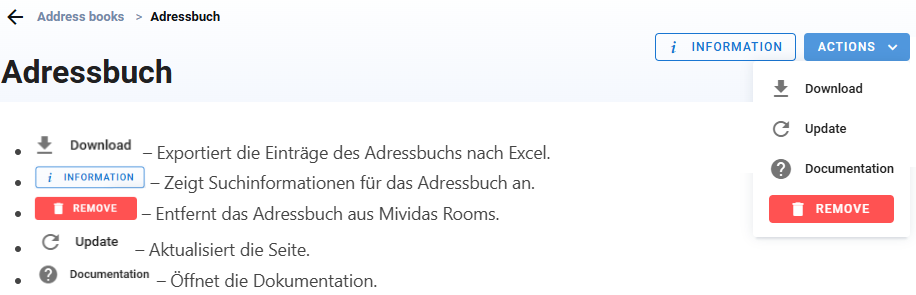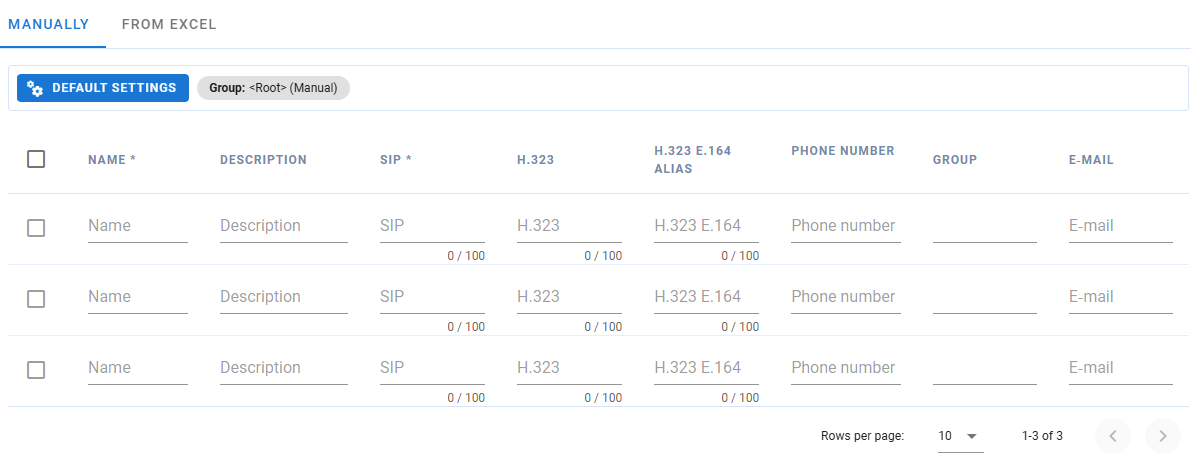Adress books
Auf dieser Seite wird Ihnen gezeigt, wie Sie Adressbücher verwalten, diese mit manuellen Einträgen oder externen Quellen versehen und für Ihre Videokonferenzsysteme bereitstellen können, einschließlich Funktionen wie Duplizieren und Excel-Export.
Ein neues Adressbuch erstellen
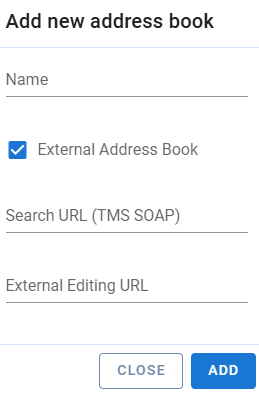 Durch klicken auf
Durch klicken auf ![]() in den Seitenaktionen öffnet sich ein Dialog, um ein neues Adressbuch zu erstellen. Im Dialog beginnen Sie mit der Eingabe eines Namens für das Adressbuch.
in den Seitenaktionen öffnet sich ein Dialog, um ein neues Adressbuch zu erstellen. Im Dialog beginnen Sie mit der Eingabe eines Namens für das Adressbuch.
Optional können Sie das Adressbuch als externes Adressbuch markieren. Dadurch haben Sie die Möglichkeit, eine URL für die Adresssuche (TMS SOAP) sowie eine URL für die externe Bearbeitung einzugeben. Wenn Sie mit Ihren Einstellungen zufrieden sind, klicken Sie auf „Speichern“, um das neue Adressbuch zu erstellen.
Nach der Erstellung des Adressbuchs werden Sie automatisch weitergeleitet, um mit den Inhalten weiterzuarbeiten. Weitere Informationen dazu finden Sie im Abschnitt Adressbuchdetails.
Übersicht der Adressbücher
Die Tabelle zeigt alle zuvor hinzugefügten Adressbücher. Nutzen Sie die Suchfunktion und den ![]() -Button oberhalb der Tabelle, um das gewünschte Adressbuch schnell zu finden. Die Tabelle enthält folgende Spalten:
-Button oberhalb der Tabelle, um das gewünschte Adressbuch schnell zu finden. Die Tabelle enthält folgende Spalten:
- Name – Name des Adressbuchs
- Typ – Manuelles oder externes Adressbuch
- Aktionen:
Bearbeitung der Adressbücher
Content
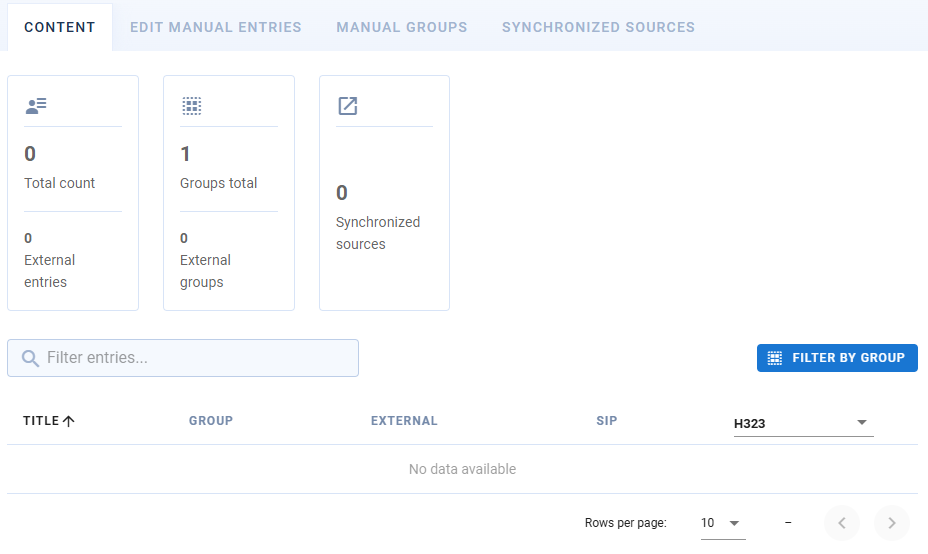 Die Spalten der Adressbucheinträge umfassen folgende Informationen:
Die Spalten der Adressbucheinträge umfassen folgende Informationen:
- Titel – Titel des Adressbucheintrags.
- Gruppe – Die zugehörige Gruppe des Eintrags.
- Extern – Zeigt an, ob der Eintrag aus einer externen Quelle stammt.
- SIP – SIP-Adresse des Eintrags.
- H.323 – H.323-Adresse des Eintrags.
Gruppierung
Der Gruppierungs-Button ![]() befindet sich oben rechts in der Liste. Mit einem Klick darauf öffnet sich der Gruppierungsdialog. Bei größeren Bildschirmauflösungen wird der Gruppierungsbereich stattdessen links neben der Liste angezeigt, um einen schnelleren Zugriff zu ermöglichen.
befindet sich oben rechts in der Liste. Mit einem Klick darauf öffnet sich der Gruppierungsdialog. Bei größeren Bildschirmauflösungen wird der Gruppierungsbereich stattdessen links neben der Liste angezeigt, um einen schnelleren Zugriff zu ermöglichen.
Die Gruppierungsoptionen basieren auf den im Adressbuch definierten Gruppen.
Sobald Sie eine oder mehrere Gruppen ausgewählt haben, klicken Sie auf „Übernehmen“, um die Liste entsprechend zu aktualisieren. Bei größeren Bildschirmauflösungen erfolgt die Aktualisierung der Liste automatisch, sobald Sie Ihre Auswahl im Gruppierungsformular ändern.
Edit manual entries
Zusätzlich zu externen Quellen bieten die Adressbücher in Mividas Rooms die Möglichkeit, eigene manuelle Einträge hinzuzufügen. Diese Einträge werden gemeinsam mit allen anderen Adressbucheinträgen an die ausgewählten Raumsysteme bereitgestellt.
Eine neue Gruppe erstellen
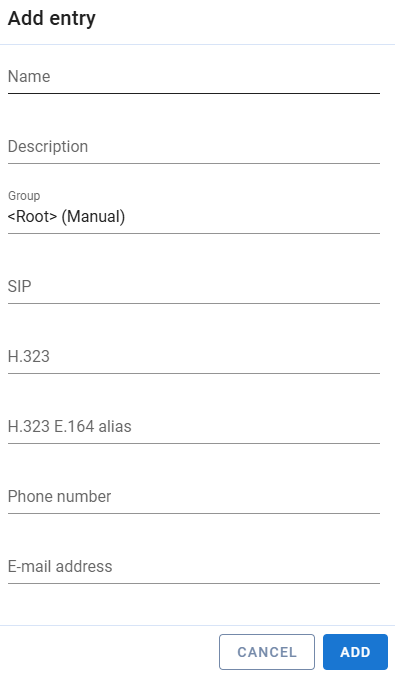 Um einen neuen Eintrag hinzuzufügen, klicken Sie auf das Symbol ( ) in den Seitenaktionen. Dadurch wird ein Dialog mit einem Formular zur Erstellung geöffnet. Das Formular enthält die folgenden Felder:
Um einen neuen Eintrag hinzuzufügen, klicken Sie auf das Symbol ( ) in den Seitenaktionen. Dadurch wird ein Dialog mit einem Formular zur Erstellung geöffnet. Das Formular enthält die folgenden Felder:
Wenn Sie alle gewünschten Angaben gemacht haben, klicken Sie auf „Hinzufügen“, um den neuen Eintrag Ihrem Adressbuch hinzuzufügen.
Mehrere Gruppen erstellen
Um mehrere Einträge gleichzeitig hinzuzufügen, klicken Sie auf das Symbol ( ) in den Seitenaktionen. Dadurch wird ein Dialog mit einem Formular geöffnet, das dieselben Felder enthält wie beim Hinzufügen eines einzelnen Eintrags.Eintrags. Der Unterschied besteht darin, dass das Formular jetzt tabellenbasiert ist, sodass Sie bequem einen Eintrag pro Zeile eingeben können.
Sie können auch mehrere Systeme aus einer Excel-Datei (.csv, .xls, .xlsx) importieren und die entsprechenden Spalten auswählen. Klicken Sie dazu oben im Dialog auf ![]() und wählen Sie anschließend die Datei aus, die Sie importieren möchten.
und wählen Sie anschließend die Datei aus, die Sie importieren möchten.